主页 > 经验 >
win7电脑怎么禁用系统还原功能 笔记本电脑如何禁用系统还原方法
win7电脑怎么禁用系统还原功能 笔记本电脑如何禁用系统还原方法。我们在使用电脑的时候,总是会遇到很多的电脑难题。当我们在遇到了电脑需要禁用系统的还原功能的时候,应该怎么操作呢?一起来看看吧。
1.首先,咱们同时按下win7旗舰版电脑键盘上的win+r快捷键打开电脑的运行窗口,在打开的运行窗口中,咱们输入gpedit.msc并单击回车,这样咱们就可以打开win7旗舰版电脑的组策略编辑器窗口了。
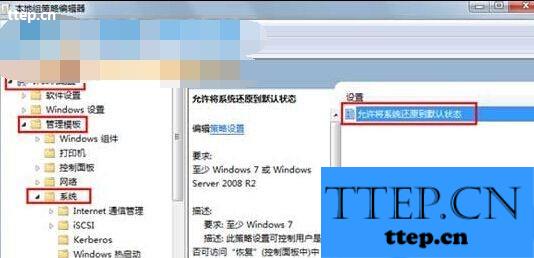
2.在打开的组策略编辑器窗口中,咱们依次点击展开左侧菜单中的“计算机配置” — “管理模块” — “系统” — “恢复”,之后,咱们在右侧窗口中找到并双击 “允许将系统还原到默认状态”选项。
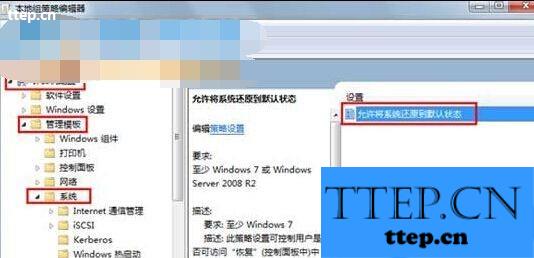
3.在打开的编辑窗口中,咱们将默认的设置更改为“已禁用”,然后点击确定保存设置就可以了。
对于我们的电脑在遇到了这样的电脑难题的时候,我们就可以利用到上面给你们介绍的解决方法进行处理,希望能够对你们有所帮助。
1.首先,咱们同时按下win7旗舰版电脑键盘上的win+r快捷键打开电脑的运行窗口,在打开的运行窗口中,咱们输入gpedit.msc并单击回车,这样咱们就可以打开win7旗舰版电脑的组策略编辑器窗口了。
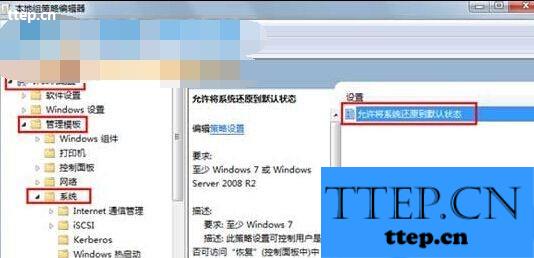
2.在打开的组策略编辑器窗口中,咱们依次点击展开左侧菜单中的“计算机配置” — “管理模块” — “系统” — “恢复”,之后,咱们在右侧窗口中找到并双击 “允许将系统还原到默认状态”选项。
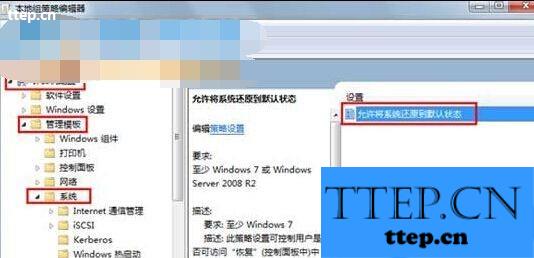
3.在打开的编辑窗口中,咱们将默认的设置更改为“已禁用”,然后点击确定保存设置就可以了。
对于我们的电脑在遇到了这样的电脑难题的时候,我们就可以利用到上面给你们介绍的解决方法进行处理,希望能够对你们有所帮助。
- 上一篇:纹身大咖修改密码方法
- 下一篇:纹身大咖咨询问题教程
- 最近发表
- 赞助商链接
